
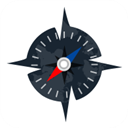
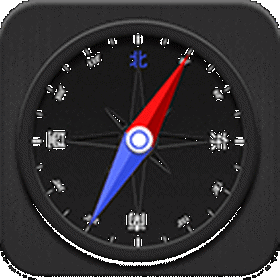
大家是不是都急著想看看這些新東西都藏在什麼地方了?如何才能盡快體驗和試用呢?
接下來Relen會用簡潔的文字和清晰的軟件界麵圖示將這些新功能一一展現在大家眼前。設計在線還會陸續推出各個新功能的詳細介紹,歡迎大家繼續關注。
一、與 Microsoft Office 更密切的整合
Illustrator CS 可以將Illustrator 圖形以最佳格式輸出,以便在 Microsoft Office 產品中進行打印與顯示。
試用指南:大家可以從菜單 File > Save for Microsoft Office 中試用此功能。

File>Save for Microsoft Office…

實際上Illustrator CS 輸出的僅有.PNG 格式,最佳化圖形效果非常好。缺點是:沒有選擇項目,輸出圖像分辨率是 150dpi ,輸出圖片比較大。
二、另存模板
File>Save as Template….
如果你覺得Illustrator CS 僅僅是保存模板功能,那就太小看它的功能了。實際上這項增加的功能可以節省了很多重複勞動的時間。
用菜單File>New from Template…打開隨 Illustrator CS 自帶目錄 Template…. 下的任意文檔,你將看到 illustrator CS 提供的很多現成的設計模板,他們分類齊全,是不可多得的好東西噢!

模板資源豐富,但是均為英文。如果你想更方便的了解他們,快捷的尋找你需要的模板,Illustrator CS 也十分人性化的提供了縮略圖文件。如下圖,在開始畫麵中點選 Cool Extras ,或是在 illustrator CS 所在的文件夾根目錄下察看 Additional Content.pdf 文件。

開始畫麵
三、3D 效果
Illustrator CS 支持建立自定義 3D 圖形和類型處理、增加光線、將作品沿特定形狀纏繞排列以建立包裝模型。
試用指南:菜單Effect>3D>…

Effect>3D>….
雖然和純 3D 類軟件無法相比,但是能實時處理 3D 效果,可以貼圖,可以做字,感覺實在是太棒了!
四、高級印刷樣式控製功能
Effect>Type>…..

在 AI 以前的版本中,對於長篇的文字排版一直是讓大家頭疼的問題,整篇文章不可以像 PageMaker 或 In Design 裏將文字塊隨意的進行縮短再延續,隻能將文字塊切斷後才可以繼續排列。伴隨著還有其它關於文字一係列的小問題,這次 AI CS 對文字的排版功能做了徹底的改進,使得 ADOBE 公司的軟件各軟件之間的兼容性更強大了。

可以直接點擊,輸入特殊字符

設置了新的樣式,保存在 Character Styles 麵版中。選擇其他的文字,直接點擊保存的樣式,即可改變樣式。 Paragraph Styles 麵版同理。
五、擴展打印功能
使用‘配合紙張調整大小' 、‘打印預覽'及打印設定支持等功能,快速取得一致的打印結果。
試用指南:菜單 File>Print…

對比 illustrator 10 版本, illustrator CS 把 Print Setup 和 Print 的菜單合並在一起,Print 輸出時的選項設置非常豐富,直接有縮略圖做對照,調節打印效果十分簡便。
六、Adobe PDF 文件製作
Illustrator CS 可使用與 Adobe Acrobat Distiller 軟件相容的設定與選項製作 Adobe PDF 文件。
試用指南: 在 Print 選項中,選擇打印機為: Adobe PDF ,則可以直接輸出矢量的 PDF 文件。或者把文件直接保存或另存為 PDF 格式,彈出的對話框中有很多針對PDF格式的相關設置。

File>Print>…..

在 Print 選項中,選擇打印機為: Adobe PDF ,則可以直接輸出矢量的 PDF 文件。
除了以上方法還可以把文件直接保存或另存為 PDF 格式,彈出對話框針對 PDF 格式的設置非常多。

七、支持 Adobe PDF 圖層
Illustrator CS 可在 Adobe PDF 文件中建立個別圖層,以便在 Adobe Acrobat 6.0 軟件中顯示或隱藏,可靈活組織作品或顯示不同的設計選項。
試用指南: 把文件直接保存或另存為 PDF 格式時,選擇 Preset :Acrobat 6 Layered。

把文件直接保存或另存為 PDF 格式時,選擇 Preset : Acrobat 6 Layered 之後,生成的 PDF 文件在 Adobe Acrobat 6.0 中會顯示它所有的圖層。如下圖。在 Adobe Acrobat 6.0 你完全可以任意的關閉某個圖層或編輯它。
第一次打開Illustrator CS ,最明顯的還不是以上那些新功能,而是 Swatches Symbols Graphic Styles 等麵版默認數值已經完全不同了。新增了不少圖庫。打開 Windows>Brush Libraries 一大串豐富的筆刷庫展現在我眼前,我還以為走錯了地方呢,太驚訝了! Illustrator CS 提供的這些專業設計支持可以大大提高我們的工作效率。

當然,這麼多的筆刷庫、符號庫、樣式庫,想要一下次看過來還真費時間,同時如果想把他們背下來也太難了吧。不過 ILLustrator CS 提供了 PDF 文件,其中比較完整的把所有新增庫都保存了縮略圖便於我們查找、選擇、管理這些設計元素。
這個 PDF 文件就是在開始畫麵中點選 Cool Extras ,或是在 illustrator CS 所在的文件夾根目錄下察看 Additional Content.pdf 文件。
